重装系统用u盘怎么弄 U盘重装电脑系统教程
更新时间:2023-10-17 17:51:33作者:jiang
重装系统用u盘怎么弄,在电脑使用一段时间后,由于各种原因可能会出现系统运行缓慢、出现错误、病毒感染等问题,这时候重装电脑系统成为一种常见的解决方法,而使用U盘进行系统重装则成为了一种便捷且快速的方式。U盘重装电脑系统不仅可以避免了繁琐的光盘安装过程,还能够方便地携带和更新系统,受到了越来越多人的喜爱。接下来我们就来探讨一下如何使用U盘进行电脑系统的重装。
操作方法:
1.把制作好的U盘插入USB接口,启动电脑。按启动键,启动键根据笔记本品牌不同,用的键也不同,可以自行百度一下。例如华硕电脑,开机后一直按“esc”键。

2.一直按“esc”键后,会出现以下界面,选择“USB HDD”那一项,按回车键。
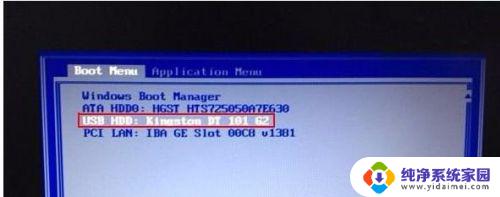
3.随后进入U盘启动界面,然后选择“运行U启动win8pe系统”按回车键进入。
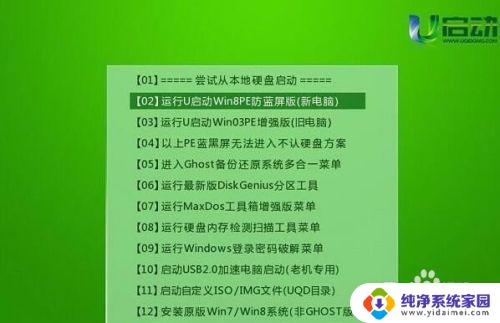
4.进入pe系统后,在pe装机工具中。选择win7镜像文件,选择C盘作为系统盘,然后点击确定即可。
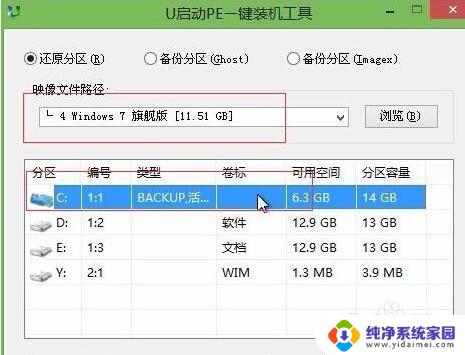
5.出现“还原(C):成功,是否马上重启计算机”,点击“是”。
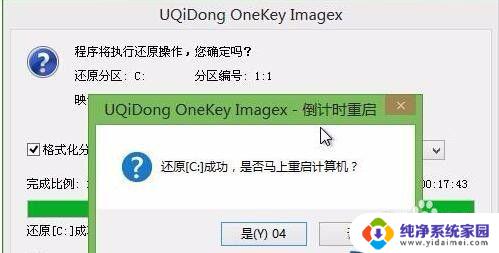
6.随后系统就会进行安装,这个过程中,电脑会自己重启很多次,你只需要等待就行了,大约40分钟左右。
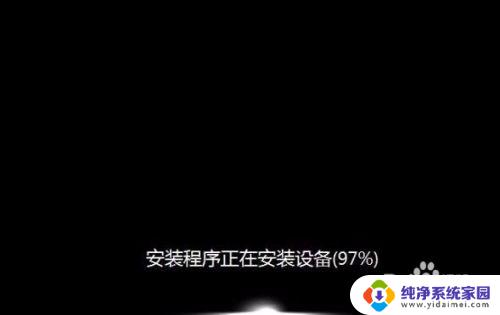
7.安装好系统之后,一定记得把驱动装好。不会装的可以下载“驱动精灵”,一键装驱动,非常简单,装完驱动,再重启电脑就好了。
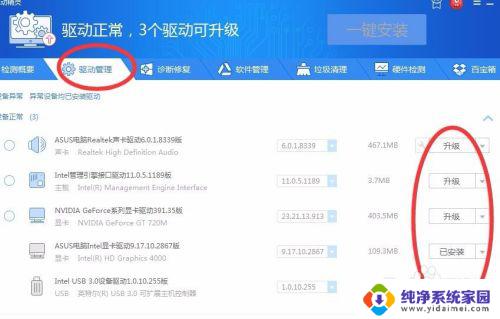
以上就是重装系统所需的U盘制作步骤,如果您还有疑问,请参考小编提供的步骤进行操作,希望对您有所帮助。
重装系统用u盘怎么弄 U盘重装电脑系统教程相关教程
- u盘window7重装系统 U盘重装Win7系统教程
- 如何用u盘重装win7系统32位 win7 32位系统U盘安装教程分享
- 台式电脑怎么u盘启动 台式电脑U盘重装系统教程
- 电脑没系统怎么用U盘重装系统?完整教程分享
- 华硕电脑怎样u盘重装系统 华硕笔记本U盘重装系统教程
- 如何u盘重装系统win7 如何使用U盘安装win7系统
- macbook u盘重装系统 U盘重装Mac系统的注意事项
- windows8u盘重装系统步骤 win8系统如何制作U盘启动盘进行重装
- 没有u盘怎么重装windows7 没有U盘如何重装Windows 7系统
- 怎样用光盘重装电脑系统win7 Win7安装教程光盘重装步骤详解
- win10怎么制作pe启动盘 如何制作win10PE启动盘
- win2012设置虚拟机 VMware虚拟机装系统教程
- win7安装系统后安装软件乱码蓝屏 win7系统安装软件中文乱码怎么办
- hp打印机扫描怎么安装 惠普打印机怎么连接电脑安装扫描软件
- 如何将win10安装win7 Win10下如何安装Win7双系统步骤
- 电脑上安装打印机驱动怎么安装 打印机驱动程序安装步骤